1、设置页码第一步:找到菜单里的【侑喏嵋甲插入】,选择【页码】,会出现6个选项。你可以根据自己的需求进行设置。设置页码通常选择【页面底端】较多。点吁炷纪顼击【页面底端】,还会有多个选项,主要指页码的格式,你可以尝试下选择自己最喜欢的。具体见下图:
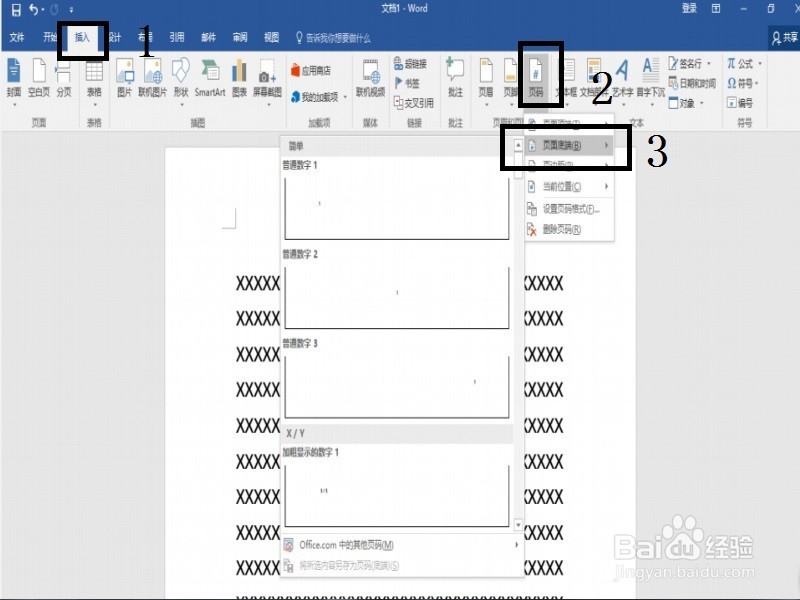
2、设置页码第二步:有时候你需要不同形式的页码,不仅仅是阿拉伯数字,可能需要罗马数字的。这时你可以在【页码】里选择【设置页码格式】来进行设置。可以选择编号格式,还可以选择页码起始页码。具体见下图:


3、设置目录第一步:你需要将标题样式化。设置成一级标题,二级标题,三级标题等,这样系统才能识别哪些是标题。设置的方式是选中标题内容在【样式】里选择对应的标题级别。具体见下图:

4、设置目录第二步:如果标题的样式不符合你的需求,比如你需要标题1的字体、大小你想自己设置的话。可以选择【样式】里你要修改的标题样式,如标题1,然后右键,选择【修改】,在弹出的编辑框里进行修改即可。具体见下图:


5、设置目录第三步:把标题都样式化后,选择【引用】,点击【目录】选择【自动目录1】即可生成通过的目录,即共有三级标题。当然,你也可以根据自己需求,选择【自定义目录】来设置自己要生成目录的样式。具体见下图:

6、设置目录的第四步:如何你更改了标题,需要更新目录,你可以点击【引用】里的【更新目录】,一共有两个选项,一个是【只更新页码】,另一个是【更新整个目录】,你可以根据自己变动的情况来选择选项。具体见下图:

